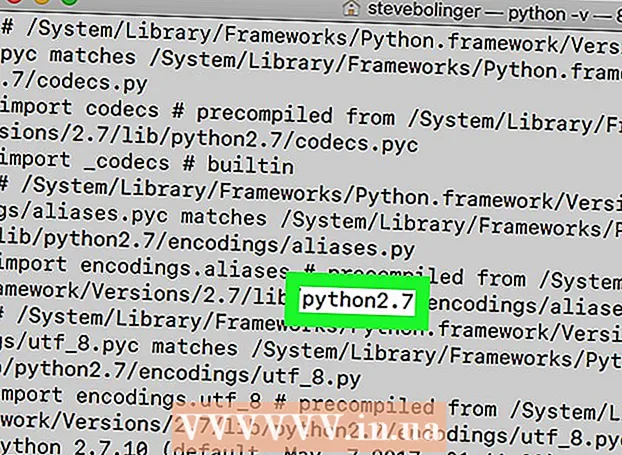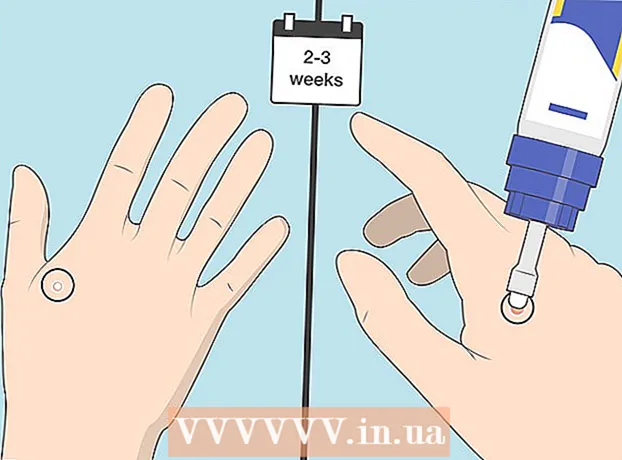Yazar:
Louise Ward
Yaratılış Tarihi:
8 Şubat 2021
Güncelleme Tarihi:
28 Haziran 2024
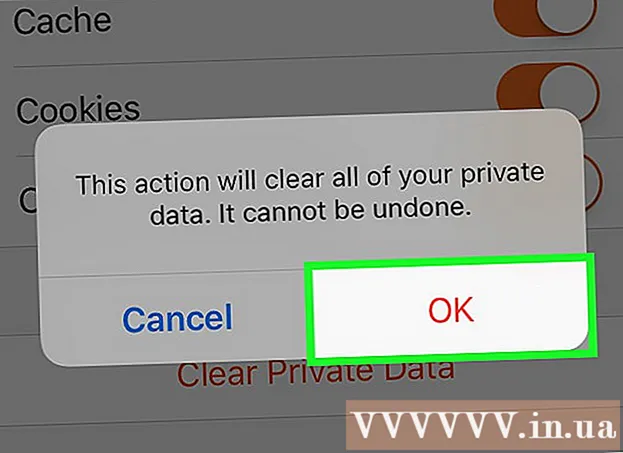
İçerik
Bu wikiHow makalesi, iPhone'unuzdaki arama geçmişinizi, kayıtlı parolalarınızı ve diğer kayıtlı verileri silmenizi öğretir.
Adımlar
Yöntem 1/4: Safari'de
İPhone'un Ayarlar bölümünü açın. Bu gri uygulama, dişli şeklindedir ve Ana ekranda bulunur.

Aşağı kaydırın ve dokunun Safari. Uygulamalar "Ayarlar" sayfasının yaklaşık 1 / 3'ünde bulunur.
Aşağı kaydırın ve dokunun Geçmişi ve Web Sitesi Verilerini Temizle (Web sitesi geçmişini ve verilerini temizleyin). Bu düğme, "Safari" sayfasının altına yakın bir yerdedir.

Tıklayın Geçmişi ve Verileri Temizle (Geçmişi ve verileri temizle). Bu seçenek ekranın alt tarafındadır. Arama geçmişi, form verileri ve önbellek dosyaları Safari'den silinecektir. İlan
Yöntem 2/4: Chrome'da

Chrome'u açın. Bu uygulama kırmızı, sarı ve yeşil renkte gelir ve içinde mavi bir küre bulunur.
Resim düğmesini tıklayın ⋮ ekranın sağ üst köşesinde.
Seçeneğe tıklayın Ayarlar açılır menünün altına yakın bir yerde.
Seçeneğe tıklayın Gizlilik (Gizli) sayfanın alt kısmına yakındır.
Tıklayın Tarama Verilerini Temizle (Tarama verilerini temizle). Bu eylem, sayfadaki seçenekler grubunun altındadır.
düğmesine basın Tarama Verilerini Temizle bu sayfadaki seçenekler grubunun altındadır.
- Bu sayfadaki seçeneklerden herhangi biri işaretlenmemişse, öğeyi önbellekten silmeyi seçmek için dokunun.
Tıklayın Tarama Verilerini Temizle seçenek göründüğünde. Bu eylem bir pop-up olarak görünecektir. Tarayıcı geçmişi, parolalar, form verileri ve önbelleğe alınmış görüntüler silinir. İlan
Yöntem 3/4: Yunus Üzerine
Dolphin'i açın. Uygulama, içinde beyaz bir yunus topu bulunan yeşildir.
Seçeneğe tıklayın ☰ ev simgesinin sağında, ekranın altında yer alır.
Tıklayın Ayarlar. Bu seçenek, ekranın alt kısmındaki açılır menünün sol alt köşesindedir.
- Bir seçenek görmüyorsanız AyarlarMenüde sola kaydırın.
Seçeneğe tıklayın Net veriler (Verileri Temizle) sayfanın ortasına yakın bir yerde bulunur.
Tıklayın Tüm Verileri Temizle (Tüm verileri silin). Bu seçenek, açılır menünün altındadır. Kaydedilen tüm veriler iPhone'daki Dolphin tarayıcısından silinecektir.
- Yalnızca önbellek verilerini temizlemek istiyorsanız, Önbelleği Temizle (Önbelleği temizle).
Yöntem 4/4: Firefox'ta
Firefox'u açın. Uygulama, mavi bir kürenin etrafına sarılmış bir kızıl tilkiye sahiptir.
Simgeye tıklayın ☰ ekranın altında.
Seçeneğe tıklayın Ayarlar ekranın sağ alt köşesinde bulunur.
Aşağı kaydırın ve dokunun Kişisel Verileri Temizle (Özel verileri temizle). Bu seçenek "Gizlilik" başlığının altındadır.
Tıklayın Kişisel Verileri Temizle. Bu, sayfadaki son seçenektir.
- Bu verileri korumak için bu sayfadaki herhangi bir seçenek düğmesini kaydırarak "kapalı" konumuna getirebilirsiniz.
Tıklayın tamam sorulduğu zaman. Seçtiğiniz tüm geçici tarama verileri Firefox uygulamasından silinecektir. İlan